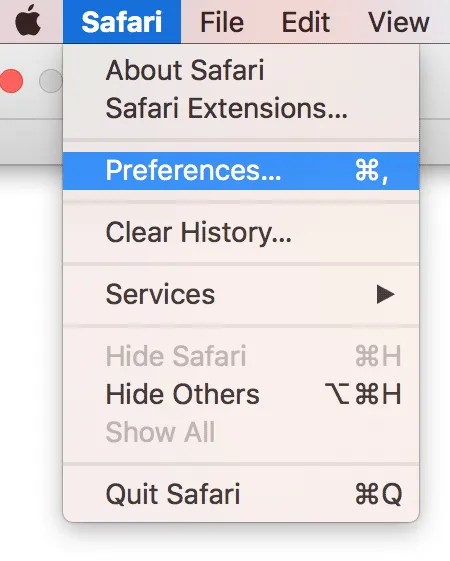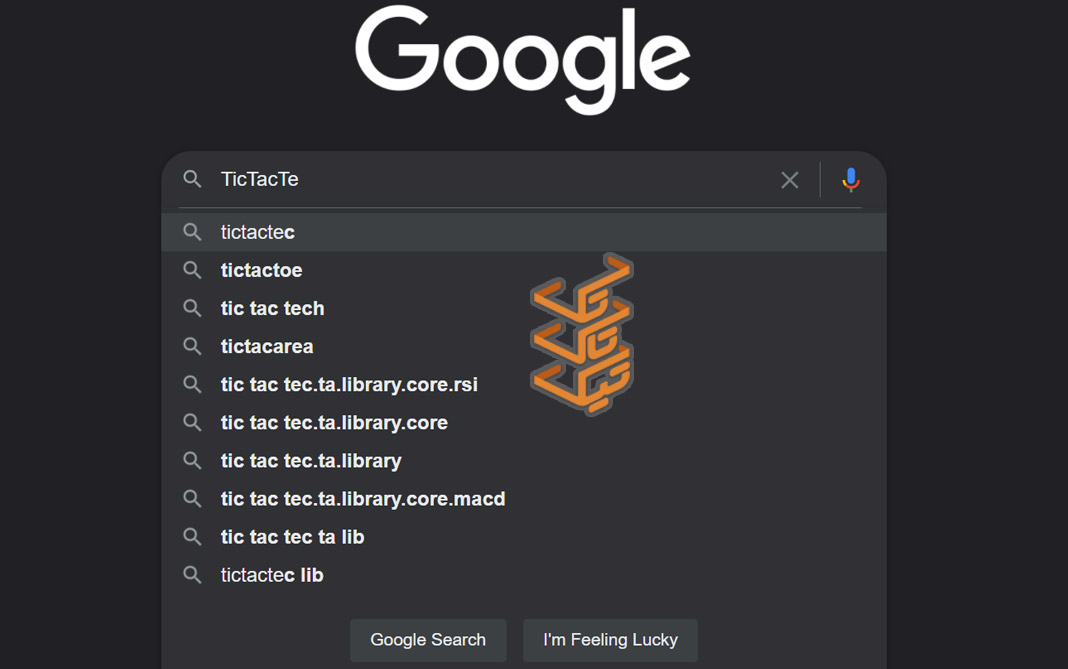
موتور جستجوی گوگل به حدی رشد کرده که دیگر جایی برای رقبای خودش باقی نگداشته است! هر روز میلیاردها جستجو در گوگل انجام میشود و کاربران سوالهای مختلفی از این موتور جستجوی استثنایی میپرسند. دقت کردهاید که هنگام جستجو در گوگل این موتور جستجو پیشنهادهایی به شما میدهد؟ مثل با تایپ حروفِ «یادگیری سئو» گوگل در پیشنهادهای خود «یادگیری سئو چقدر طول میکشد» را به شما نشان میدهد. این قابلیت بسیار کاربردی است و زمان جستجوی کاربران را کوتاهتر میکند. اما شاید بعضی از کاربران این قابلیت را دوست نداشته باشند. در این آموزش به نحوه غیر فعال كردن كلمات پیشنهادی گوگل (google suggestions) در مرورگرهای گوگل کروم (موبایل و دسکتاپ)، موزیلا فایرفاکس، سافاری (موبایل و دسکتاپ) پرداختهایم.
اینم بخونید بد نیست: آموزش تشخیص ورژن مرورگر گوگل کروم و نحوه آپدیت آن
آموزش ویدئویی حذف پیشنهادهای گوگل در مرورگر کروم و فایرفاکس
اگر آموزش متنی و تصویری را ترجیح میدهید، ادامه مطلب را دنبال کنید.
غیر فعال كردن كلمات پیشنهادی گوگل در مرورگر Google chrome (دسکتاپ)
از بالای صفحه سمت راست روی سه نقطه عمودی کلیک کرده و از منوی بازشده گزینه Settings را انتخاب کنید.
در صفحه جدید، روی زبانه Sync and Google services کلیک کنید.
با کمی اسکرول گزینهای به نامِ Autocomplete searches and URLs را مشاهده خواهید کرد. این بخش را غیرفعال کنید.
غیر فعال كردن كلمات پیشنهادی گوگل در مرورگر گوگل کروم (موبایل)
مرورگر گوگل کروم را در موبایل خود باز کنید.
روی 3 خط عمودی بالای مرورگر ضربه زده و وارد Settings شوید.
در صفحه جدید گزینهای با نامِ Privacy را میبینید. آن را انتخاب کنید.
حالا دنبال گزینهای با نامِ Show Suggestions بگردید. با غیرفعال کردن این بخش، کلمات پیشنهادی گوگل دیگر به شما نشان داده نخواهند نشد.
غیر فعال كردن كلمات پیشنهادی گوگل در مرورگر Firefox
مرورگر فایرفاکس را باز کنید.
از بالای صفحه سمت راست سه خط افقی را انتخاب کرده و از گزینههای موجود وارد بخش Settings شوید.
از منوی سمت چپ Search را انتخاب کرده و به قسمت Search Suggestions برسید.
در این بخش 3 حالت وجود دارد:
- Show search suggestions in address bar results: در آدرس بار مرورگر، پیشنهادهای جدید را نشان میدهد.
- search suggestions ahead of browsing history in address bar results: در آدرس بار مرورگر نتایجی که قبلا جستجو کردهاید را هم نشان میدهد.
- Show search suggestions in Private Windows: با فعال کردن این گزینه، جستجوهای پیشنهادی را در حالت خصوصی (Private) هم مشاهده خواهید کرد.
با زدن تیکِ Provide search suggestions تمام حالتها فعال میشود.
اینم بخونید بد نیست: آموزش تشخیص ورژن مرورگر فایرفاکس (Firefox)
غیر فعال كردن كلمات پیشنهادی گوگل در مرورگر Safari
مرورگر Safari را در دستگاه خود اجرا کنید.
از بالا سمت چپ صفحه، روی Safari کلیک کرده و گزینه Preferences… را انتخاب کنید.
از منوی جدید گزینه Search را انتخاب کنید.
حال در این صفحه، Include search engine suggestions را غیرفعال نمایید.
حذف پیشنهادهای جستجوی گوگل در مرورگر Safari در نسخه موبایل (گوشیهای آیفون)
در قدم اول Settings را در آیفون خود باز کنید.
در این بخش، Safari را باز کنید.
حالا باید گزینه Search Engine Suggestions را غیرفعال کرد تا کار تمام شود.